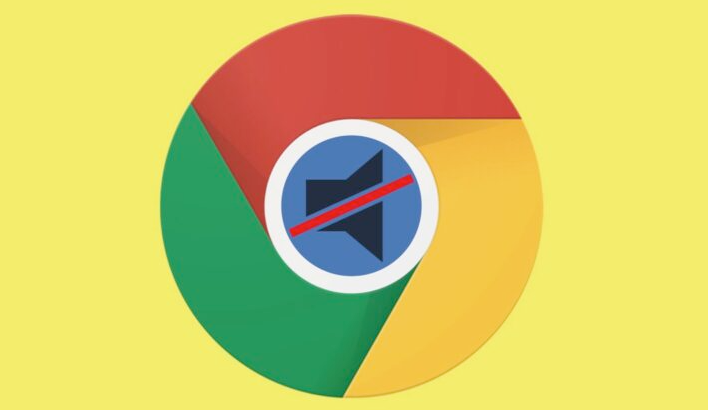
步骤一:通过开发者工具模拟多设备
分辨率
按`Ctrl+Shift+I`打开开发者工具,点击“Toggle device toolbar”图标,在“Devices”下拉菜单中选择预设设备(如iPhone XS)。手动调整视口宽度至320px,检查文字是否可读(
字体大小不低于14px)及按钮间距是否合理(触控区域≥48px)。若布局错乱,检查HTML是否包含meta name="viewport" content="width=device-width"。
步骤二:测试CSS媒体查询响应效果
在自定义代码中添加:
css
@media (max-width: 768px) {
.sidebar { display: none; }
.main-content { margin-left: 0; }
}
保存后刷新页面,将浏览器窗口宽度缩至767px,确认侧边栏隐藏且主内容居中。若样式未生效,检查CSS优先级(如是否被`!important`覆盖)。
步骤三:验证图片元素自适应缩放
在HTML插入图片时添加`srcset`属性:

srcset="image-medium.jpg 600w, image-large.jpg 1000w"
sizes="(max-width: 600px) 100vw, 50vw">
在浏览器中分别调整窗口宽度至480px、800px和1200px,检查图片是否自动切换为对应分辨率版本(如600px时加载`/uploadfile/2025/0525/2025052510530820474050.jpg`,1200px时加载`image-large.jpg`)。
步骤四:检测JavaScript事件兼容性
编写脚本测试触摸事件:
javascript
window.addEventListener('resize', function() {
if (window.innerWidth < 768) {
document.querySelector('.button').addEventListener('touchstart', handleTouch);
} else {
document.querySelector('.button').removeEventListener('touchstart', handleTouch);
}
});
在移动设备模式(开发者工具→设备工具栏→选择手机)下点击按钮,确认触屏反馈正常。若点击无效,检查是否禁用了JavaScript(按`F12`→“Console”面板查看错误日志)。
步骤五:通过Lighthouse生成适配性报告
在开发者工具中点击“Lighthouse”→“Perform an audit”,查看“Accessibility”和“Best Practices”评分。重点关注“Viewport meta tag missing”“Content not sized within viewport”等提示,根据建议修改CSS单位(如将`px`替换为`rem`或`%`),并确保所有文本颜色对比度≥4.5:1。
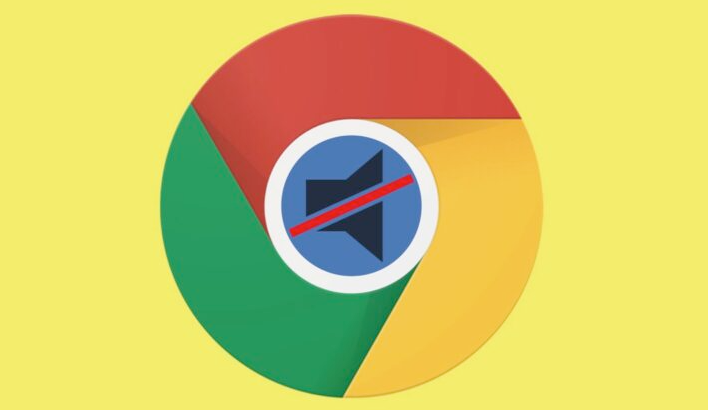
 srcset="image-medium.jpg 600w, image-large.jpg 1000w"
srcset="image-medium.jpg 600w, image-large.jpg 1000w"